Agregar varios usuarios al mismo tiempo a Microsoft 365: Ayuda Administración
Cada persona del equipo necesita una cuenta de usuario para poder iniciar sesión y acceder a los servicios de Microsoft 365, como el correo electrónico y las aplicaciones de Microsoft 365. Si tiene muchos usuarios, puede agregar sus cuentas a la vez desde una hoja de cálculo de Excel u otro archivo guardado en formato CSV. ¿No está seguro de qué formato CSV es?
Agregar varios usuarios en el Centro de administración de Microsoft 365
Inicie sesión en Microsoft 365 con su cuenta profesional o educativa.
En el centro de administración, elija Usuarios>usuarios activos.
Seleccione Agregar varios usuarios.
En el panel Importar varios usuarios, tiene la opción de descargar un archivo CSV de ejemplo con datos de ejemplo o sin rellenar.
La hoja de cálculo debe incluir exactamente los mismos encabezados de columna que el de ejemplo (Nombre de usuario, Nombre, etc.). Si usa la plantilla, ábrala en una herramienta de edición de texto, como el Bloc de notas, y considere la posibilidad de dejar solos todos los datos de la fila 1 y escribir solo los datos en las filas 2 y posteriores.
La hoja de cálculo también debe incluir valores para el nombre de usuario (como bob@contoso.com) y un nombre para mostrar (como Bob Kelly) para cada usuario.
User Name,First Name,Last Name,Display Name,Job Title,Department,Office Number,Office Phone,Mobile Phone,Fax,Alternate email address,Address,City,State or Province,ZIP or Postal Code,Country or Region chris@contoso.com,Chris,Green,Chris Green,IT Manager,Information Technology,123451,123-555-1211,123-555-6641,123-555-6700,chris@contoso.com,1 Microsoft way,Redmond,Wa,98052,United States ben@contoso.com,Ben,Andrews,Ben Andrews,IT Manager,Information Technology,123452,123-555-1212,123-555-6642,123-555-6700,chris@contoso.com,1 Microsoft way,Redmond,Wa,98052,United States david@contoso.com,David,Longmuir,David Longmuir,IT Manager,Information Technology,123453,123-555-1213,123-555-6643,123-555-6700,chris@contoso.com,1 Microsoft way,Redmond,Wa,98052,United States cynthia@contoso.com,Cynthia,Carey,Cynthia Carey,IT Manager,Information Technology,123454,123-555-1214,123-555-6644,123-555-6700,chris@contoso.com,1 Microsoft way,Redmond,Wa,98052,United States melissa@contoso.com,Melissa,MacBeth,Melissa MacBeth,IT Manager,Information Technology,123455,123-555-1215,123-555-6645,123-555-6700,chris@contoso.com,1 Microsoft way,Redmond,Wa,98052,United StatesEscriba una ruta de acceso al archivo en el cuadro o elija Examinar para ir a la ubicación del archivo CSV y, a continuación, elija Comprobar.
Si hay problemas con el archivo, se mostrarán en el panel. También puede descargar un archivo de registro.
En el cuadro de diálogo Establecer opciones de usuario, puede establecer el estado de inicio de sesión y elegir qué licencia de producto se asignará a cada uno de los usuarios.
En el cuadro de diálogo Ver el resultado, puede elegir si desea enviar los resultados a su usuario o a otros usuarios (las contraseñas se mostrarán en texto sin formato). Además, puede ver cuántos usuarios se crearon y, si lo necesita, comprar más licencias para asignárselas a algunos de los nuevos usuarios.
Pasos siguientes
Ahora que estas personas tienen cuentas, deben descargar e instalar o reinstalar Microsoft 365 u Office 2016 en un equipo o Mac. Cada persona del equipo puede instalar Microsoft 365 en un máximo de 5 EQUIPOS o Mac.
Cada persona también puede configurar aplicaciones de Office y correo electrónico en un dispositivo móvil en hasta 5 tabletas y 5 teléfonos, como iPhones, iPads y teléfonos y tabletas Android. De esta forma, puede editar archivos de Office desde cualquier lugar.
Consulte Configuración de Microsoft 365 para empresas para obtener una lista completa de los pasos de configuración.
Más información sobre cómo agregar usuarios a Microsoft 365
¿No tiene claro qué es un archivo CSV?
Un archivo CSV es un archivo con valores separados por comas. Puede crear o editar un archivo como este con cualquier editor de textos o programa de hojas de cálculo, como Excel.
Puede descargar esta hoja de cálculo de muestra como punto de partida. Recuerde que Microsoft 365 requiere encabezados de columna en la primera fila, por lo que no los reemplace por otra cosa.
Guarde el archivo con un nuevo nombre y especifique el formato CSV.

Cuando guarde el archivo, probablemente recibirá un mensaje que le informará de que se perderán algunas características del libro si guarda el archivo en formato CSV. No pasa nada. Haga clic en Sí para continuar.
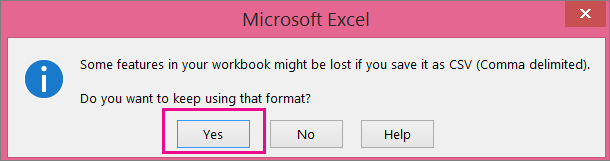
Consejos para aplicar formato a la hoja de cálculo
¿Debo mantener los mismos encabezados de columna que en la hoja de cálculo de muestra? Sí. La hoja de cálculo de muestra contiene los encabezados de columna en la primera fila. Estos encabezados son necesarios. Para cada usuario que quiera agregar a Microsoft 365, cree una fila bajo el encabezado. Si agrega, cambia o elimina cualquiera de los encabezados de columna, es posible que Microsoft 365 no pueda crear usuarios a partir de la información del archivo.
¿Qué ocurre si no tengo toda la información requerida para cada usuario? El nombre de usuario y el nombre para mostrar son obligatorios, y no puede agregar un nuevo usuario sin esta información. Si le falta parte de la información, como el fax, puede usar un espacio más una coma para indicar que el campo debe dejarse en blanco.
¿Cuán pequeña o grande puede ser la hoja de cálculo? La hoja de cálculo debe tener al menos dos filas. One is for the column headings (the user data column label) and one for the user. No puede tener más de 250 filas. Si necesita importar más de 249 usuarios, puede crear más de una hoja de cálculo.
¿Qué idiomas puedo usar? Al crear la hoja de cálculo, puede escribir etiquetas de columna de datos de usuario en cualquier idioma o caracteres, pero no debe cambiar el orden de las etiquetas, como se muestra en el ejemplo. You can then make entries into the fields, using any language or characters, and save your file in a Unicode or UTF-8 format.
¿Qué ocurre si voy a agregar usuarios de diferentes países o regiones? Cree una hoja de cálculo para cada área. Deberá seguir los pases del asistente para agregar usuarios en bloque para cada una de las hojas de cálculo y dar una única ubicación a todos los usuarios incluidos en el archivo con los que trabaja.
¿Existe algún límite de caracteres que se pueden usar? En la siguiente tabla se muestran las etiquetas de las columnas de datos de usuario y la longitud máxima (en caracteres) para cada una en la hoja de cálculo de muestra.
Etiquetas columnas datos usuarios Longitud máxima (en caracteres) Nombre de usuario (obligatorio) 79 incluida la arroba (@), en el formato nombre@dominio.<extensión>. El alias del usuario no puede superar los 50 caracteres y el nombre de dominio no puede superar los 48 caracteres. Nombre 64 Apellido 64 Nombre para mostrar (obligatorio) 256 Puesto 64 Departamento 64 Número del trabajo 128 Teléfono del trabajo 64 Teléfono móvil 64 Fax 64 Dirección 1023 Ciudad 128 Estado o provincia 128 Código postal 40 País o región 128
¿Sigue teniendo problemas al agregar usuarios a Microsoft 365?
Asegúrese una vez más de que el archivo tenga un formato correcto. Compruebe que los encabezados de las columnas coincidan con los encabezados del archivo de muestra. Asegúrese de haber respetado los límites de longitud y de que los campos estén separados por comas.
Si no ve los nuevos usuarios en Microsoft 365 de inmediato, espere unos minutos. Los cambios pueden tardar un poco en recorrer todos los servicios de Microsoft 365.
Artículos relacionados
Agregar usuarios de forma individual o masiva a Microsoft 365